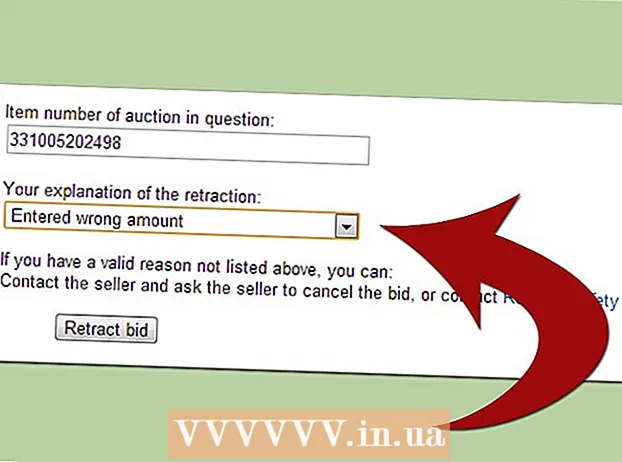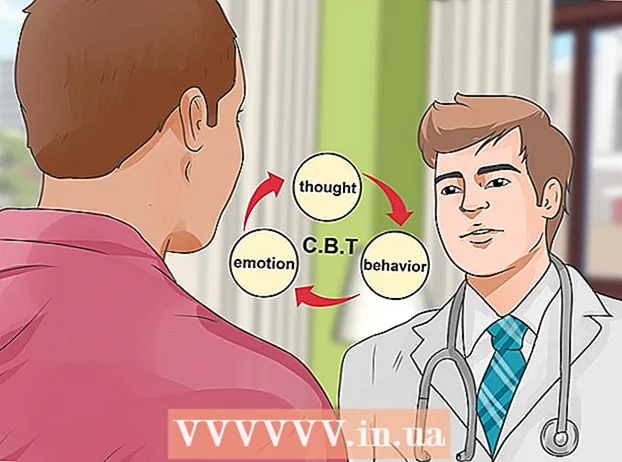লেখক:
Charles Brown
সৃষ্টির তারিখ:
4 ফেব্রুয়ারি. 2021
আপডেটের তারিখ:
3 জুলাই 2024

কন্টেন্ট
- পদক্ষেপ
- 4 অংশ 1: উইন্ডোজ একটি সিডি প্লে
- 4 এর 2 অংশ: উইন্ডোজে অটোপ্লে সেটিংস সামঞ্জস্য করুন
- 4 এর অংশ 3: একটি ম্যাকের উপর একটি সিডি প্লে করা
- ৪ র্থ অংশ: আপনার ম্যাকের ডিফল্ট সিডি সেটিংস সামঞ্জস্য করুন
- পরামর্শ
এই উইকিহাউ আপনাকে উইন্ডোজ এবং ম্যাক কম্পিউটারে কীভাবে অডিও সিডি চালাবেন তা শিখায়।
পদক্ষেপ
4 অংশ 1: উইন্ডোজ একটি সিডি প্লে
 আপনার সিডি-রোম ড্রাইভে ইজেক্ট বাটন টিপুন। আপনি এগুলি সাধারণত ডিস্ক ড্রাইভের সামনের অংশে ডান পাশে পাবেন।
আপনার সিডি-রোম ড্রাইভে ইজেক্ট বাটন টিপুন। আপনি এগুলি সাধারণত ডিস্ক ড্রাইভের সামনের অংশে ডান পাশে পাবেন।  ট্রেতে ডিস্কটি লেবেল পাশ দিয়ে রাখুন।
ট্রেতে ডিস্কটি লেবেল পাশ দিয়ে রাখুন। ট্রেটিকে চাপ দিয়ে বা আবার এজেক্ট টিপে বন্ধ করুন। ড্রয়ার মোটর সাধারণত ক্লোজিং নিয়ন্ত্রণ করবে, যদি এটি কোনও নোটবুক স্টেশন না থাকে যা একটি বসন্ত দ্বারা চালিত।
ট্রেটিকে চাপ দিয়ে বা আবার এজেক্ট টিপে বন্ধ করুন। ড্রয়ার মোটর সাধারণত ক্লোজিং নিয়ন্ত্রণ করবে, যদি এটি কোনও নোটবুক স্টেশন না থাকে যা একটি বসন্ত দ্বারা চালিত।  অডিও সিডি দিয়ে কী করা উচিত তা নির্দেশ করুন। আপনি যদি আপনার স্ক্রিনে এটি সম্পর্কে কোনও বার্তা না দেখেন তবে আপনি ইতিমধ্যে একটি অ্যাকশন নির্ধারণ করেছেন যা অডিও সিডি isোকানো হলে অবশ্যই সম্পাদন করা উচিত।
অডিও সিডি দিয়ে কী করা উচিত তা নির্দেশ করুন। আপনি যদি আপনার স্ক্রিনে এটি সম্পর্কে কোনও বার্তা না দেখেন তবে আপনি ইতিমধ্যে একটি অ্যাকশন নির্ধারণ করেছেন যা অডিও সিডি isোকানো হলে অবশ্যই সম্পাদন করা উচিত। - আপনি যদি কোনও সিডি isোকানো হয় তখন স্বয়ংক্রিয়ভাবে কোনও প্রোগ্রাম খোলার জন্য সেটিংস পরিবর্তন করতে চান, আপনি এটি নিয়ন্ত্রণ প্যানেলের মাধ্যমে করতে পারেন।
 অডিও সিডি খেলুন ক্লিক করুন। আপনি নীচে সিডি প্লে করার জন্য প্রোগ্রামটি দেখতে পাবেন। আপনি যদি অডিও সিডি বাজানোর জন্য বেশ কয়েকটি প্রোগ্রাম ইনস্টল করেন তবে সেগুলি একে অপরের নীচে তালিকাভুক্ত। উইন্ডোজ মিডিয়া প্লেয়ার হ'ল উইন্ডোজের সমস্ত সংস্করণের ডিফল্ট প্রোগ্রাম।
অডিও সিডি খেলুন ক্লিক করুন। আপনি নীচে সিডি প্লে করার জন্য প্রোগ্রামটি দেখতে পাবেন। আপনি যদি অডিও সিডি বাজানোর জন্য বেশ কয়েকটি প্রোগ্রাম ইনস্টল করেন তবে সেগুলি একে অপরের নীচে তালিকাভুক্ত। উইন্ডোজ মিডিয়া প্লেয়ার হ'ল উইন্ডোজের সমস্ত সংস্করণের ডিফল্ট প্রোগ্রাম।  উইন্ডোজ মিডিয়া প্লেয়ার শুরু করুন অটোপ্লে প্রদর্শিত হবে না। আপনি ডিস্কটি সন্নিবেশ করার সময় যদি কিছু না ঘটে তবে আপনি নিজে উইন্ডোজ মিডিয়া প্লেয়ার শুরু করতে পারেন।
উইন্ডোজ মিডিয়া প্লেয়ার শুরু করুন অটোপ্লে প্রদর্শিত হবে না। আপনি ডিস্কটি সন্নিবেশ করার সময় যদি কিছু না ঘটে তবে আপনি নিজে উইন্ডোজ মিডিয়া প্লেয়ার শুরু করতে পারেন। - টিপুন ⊞ জিত এবং "উইন্ডোজ মিডিয়া প্লেয়ার" টাইপ করুন।
- তালিকার উইন্ডোজ মিডিয়া প্লেয়ারটি ক্লিক করুন।
 বাম মেনুতে আপনার অডিও সিডিতে ডাবল ক্লিক করুন। সিডি বাজানো শুরু হবে এবং আপনি উইন্ডোটির মাঝখানে সমস্ত ট্র্যাক দেখতে পাবেন।
বাম মেনুতে আপনার অডিও সিডিতে ডাবল ক্লিক করুন। সিডি বাজানো শুরু হবে এবং আপনি উইন্ডোটির মাঝখানে সমস্ত ট্র্যাক দেখতে পাবেন।  উইন্ডোজ মিডিয়া প্লেয়ারের ভলিউম বোতামটি ক্লিক করুন। এটি আপনাকে সিডি প্লে করার সময় ভলিউম সামঞ্জস্য করতে দেয়। এই ভলিউম স্লাইডারটি সিস্টেমের ভলিউম থেকে পৃথক। আপনার সিস্টেমের ভলিউম পর্যাপ্ত পরিমাণে রয়েছে তা নিশ্চিত করুন যাতে উইন্ডোজ মিডিয়া প্লেয়ারের ভলিউম সামঞ্জস্য করার কিছু প্রভাব রয়েছে।
উইন্ডোজ মিডিয়া প্লেয়ারের ভলিউম বোতামটি ক্লিক করুন। এটি আপনাকে সিডি প্লে করার সময় ভলিউম সামঞ্জস্য করতে দেয়। এই ভলিউম স্লাইডারটি সিস্টেমের ভলিউম থেকে পৃথক। আপনার সিস্টেমের ভলিউম পর্যাপ্ত পরিমাণে রয়েছে তা নিশ্চিত করুন যাতে উইন্ডোজ মিডিয়া প্লেয়ারের ভলিউম সামঞ্জস্য করার কিছু প্রভাব রয়েছে।
4 এর 2 অংশ: উইন্ডোজে অটোপ্লে সেটিংস সামঞ্জস্য করুন
 কন্ট্রোল প্যানেলটি খুলুন। উইন্ডোজ 10 এবং 8 বনাম উইন্ডোজ 7 এবং পূর্ববর্তী সংস্করণগুলিতে এই প্রক্রিয়াটি কিছুটা পৃথক:
কন্ট্রোল প্যানেলটি খুলুন। উইন্ডোজ 10 এবং 8 বনাম উইন্ডোজ 7 এবং পূর্ববর্তী সংস্করণগুলিতে এই প্রক্রিয়াটি কিছুটা পৃথক: - উইন্ডোজ 10 এবং 8 - স্টার্ট বোতামটিতে ডান ক্লিক করুন এবং "কন্ট্রোল প্যানেল" নির্বাচন করুন।
- উইন্ডোজ 7 এবং তার আগের - স্টার্ট বোতামটি ক্লিক করুন এবং স্টার্ট মেনু থেকে "কন্ট্রোল প্যানেল" নির্বাচন করুন।
 অটোপ্লে অপশনে ক্লিক করুন। আপনি যদি এই বিকল্পটি না দেখেন তবে উপরের ডানদিকে কোণায় "দেখুন" মেনুতে ক্লিক করুন এবং "বড় আইকন" বা "ছোট আইকন" নির্বাচন করুন।
অটোপ্লে অপশনে ক্লিক করুন। আপনি যদি এই বিকল্পটি না দেখেন তবে উপরের ডানদিকে কোণায় "দেখুন" মেনুতে ক্লিক করুন এবং "বড় আইকন" বা "ছোট আইকন" নির্বাচন করুন।  সিডি বিভাগে স্ক্রোল করুন।
সিডি বিভাগে স্ক্রোল করুন। অডিও সিডি মেনু ক্লিক করুন।
অডিও সিডি মেনু ক্লিক করুন। অডিও সিডি isোকানো হলে নেওয়া পদক্ষেপটি ক্লিক করুন।
অডিও সিডি isোকানো হলে নেওয়া পদক্ষেপটি ক্লিক করুন। বর্ধিত অডিও সিডি মেনুতে ক্লিক করুন।
বর্ধিত অডিও সিডি মেনুতে ক্লিক করুন। বর্ধিত অডিও সিডিগুলির জন্য নেওয়া পদক্ষেপে ক্লিক করুন।
বর্ধিত অডিও সিডিগুলির জন্য নেওয়া পদক্ষেপে ক্লিক করুন। সেভ বোতামে ক্লিক করুন। অডিও সিডি কম্পিউটারে প্রবেশ করার পরে আপনি যে ক্রিয়াগুলি সেট করেছেন সেগুলি নতুন ডিফল্ট ক্রিয়ায় পরিণত হয়।
সেভ বোতামে ক্লিক করুন। অডিও সিডি কম্পিউটারে প্রবেশ করার পরে আপনি যে ক্রিয়াগুলি সেট করেছেন সেগুলি নতুন ডিফল্ট ক্রিয়ায় পরিণত হয়।
4 এর অংশ 3: একটি ম্যাকের উপর একটি সিডি প্লে করা
 আপনার ম্যাকের ডিস্ক ড্রাইভে সিডি রাখুন। সিডিটি লেবেল পাশের সাথে রাখা হয়েছে তা নিশ্চিত করুন।
আপনার ম্যাকের ডিস্ক ড্রাইভে সিডি রাখুন। সিডিটি লেবেল পাশের সাথে রাখা হয়েছে তা নিশ্চিত করুন। - বেশিরভাগ ম্যাক ল্যাপটপ কম্পিউটারগুলির সিডির জন্য "স্লট" থাকে তবে ম্যাক ডেস্কটপগুলিতে প্রায়শই একটি ড্রয়ার থাকে যা স্লাইড হয়ে যায়।
 আপনার ডকের আইটিউনস বোতামটি ক্লিক করুন যদি এটি স্বয়ংক্রিয়ভাবে না খোলে।
আপনার ডকের আইটিউনস বোতামটি ক্লিক করুন যদি এটি স্বয়ংক্রিয়ভাবে না খোলে। সিডি বোতামে ক্লিক করুন। আপনি এটি আইটিউনসের প্রধান মেনুতে দেখতে পাবেন।
সিডি বোতামে ক্লিক করুন। আপনি এটি আইটিউনসের প্রধান মেনুতে দেখতে পাবেন।  প্লে বাটনে ক্লিক করুন। সিডি প্লে শুরু হবে।
প্লে বাটনে ক্লিক করুন। সিডি প্লে শুরু হবে।  ভলিউম সামঞ্জস্য করতে ভলিউম বোতামটি ক্লিক করুন। প্লেব্যাক বোতামগুলির পাশে উইন্ডোটির শীর্ষে ভলিউম বোতামটি পাওয়া যাবে।
ভলিউম সামঞ্জস্য করতে ভলিউম বোতামটি ক্লিক করুন। প্লেব্যাক বোতামগুলির পাশে উইন্ডোটির শীর্ষে ভলিউম বোতামটি পাওয়া যাবে। - আইটিউনস ভলিউম নকটি সিস্টেম ভলিউমের থেকে পৃথক। যদি সিস্টেম ভলিউমটি পুরোপুরি ডাউন করা হয় তবে আইটিউনস ভলিউম সামঞ্জস্য করা খুব বেশি প্রভাব ফেলবে না।
 আপনার কাজ শেষ হয়ে গেলে সিডিটি বের করুন। ম্যাকের উপরে সিডি বের করার বিভিন্ন উপায় রয়েছে:
আপনার কাজ শেষ হয়ে গেলে সিডিটি বের করুন। ম্যাকের উপরে সিডি বের করার বিভিন্ন উপায় রয়েছে: - কীবোর্ডে ইজেক্ট বাটন টিপুন।
- টিপুন কমান্ড+ই.
- আপনার ডেস্কটপে ক্লিক করুন, তারপরে ফাইল ject বের করুন।
- আপনার ডেস্কটপ থেকে ট্র্যাশে সিডি আইকনটি টানুন। ডেস্কটপে সিডি আইকনগুলি দৃশ্যমান হলে এটি কাজ করে।
 সিডি যদি স্বয়ংক্রিয়ভাবে বের হয় তবে আইটিউনস আপডেট করুন। আইটিউনসের পুরানো সংস্করণগুলির কিছু ব্যবহারকারী লক্ষ্য করেছেন যে অন্যান্য ডিস্কগুলি কাজ করার পরেও অডিও সিডিগুলি স্বয়ংক্রিয়ভাবে বের হয়ে যায়। সাধারণত এটি আইটিউনসের সাম্প্রতিকতম সংস্করণে আপডেট করে সমাধান করা যেতে পারে।
সিডি যদি স্বয়ংক্রিয়ভাবে বের হয় তবে আইটিউনস আপডেট করুন। আইটিউনসের পুরানো সংস্করণগুলির কিছু ব্যবহারকারী লক্ষ্য করেছেন যে অন্যান্য ডিস্কগুলি কাজ করার পরেও অডিও সিডিগুলি স্বয়ংক্রিয়ভাবে বের হয়ে যায়। সাধারণত এটি আইটিউনসের সাম্প্রতিকতম সংস্করণে আপডেট করে সমাধান করা যেতে পারে।
৪ র্থ অংশ: আপনার ম্যাকের ডিফল্ট সিডি সেটিংস সামঞ্জস্য করুন
 অ্যাপল মেনুতে ক্লিক করুন।
অ্যাপল মেনুতে ক্লিক করুন। সিস্টেম পছন্দগুলিতে ক্লিক করুন। আপনি যদি সমস্ত সিস্টেম পছন্দ পছন্দগুলি না দেখে থাকেন তবে উইন্ডোর উপরের অংশে সমস্ত দেখান বোতামটি ক্লিক করুন।
সিস্টেম পছন্দগুলিতে ক্লিক করুন। আপনি যদি সমস্ত সিস্টেম পছন্দ পছন্দগুলি না দেখে থাকেন তবে উইন্ডোর উপরের অংশে সমস্ত দেখান বোতামটি ক্লিক করুন।  সিডি এবং ডিভিডি ক্লিক করুন। এগুলি আপনি সিস্টেম পছন্দসমূহ মেনুটির দ্বিতীয় বিভাগে দেখতে পাবেন।
সিডি এবং ডিভিডি ক্লিক করুন। এগুলি আপনি সিস্টেম পছন্দসমূহ মেনুটির দ্বিতীয় বিভাগে দেখতে পাবেন।  সিডি tingোকানোর সময় ক্লিক করুন।
সিডি tingোকানোর সময় ক্লিক করুন। পদক্ষেপ নেওয়া হবে ক্লিক করুন। আপনি যদি সিডিটি অবিলম্বে আইটিউনসে প্লে শুরু করতে চান তবে "আইটিউনগুলি খুলুন" নির্বাচন করুন।
পদক্ষেপ নেওয়া হবে ক্লিক করুন। আপনি যদি সিডিটি অবিলম্বে আইটিউনসে প্লে শুরু করতে চান তবে "আইটিউনগুলি খুলুন" নির্বাচন করুন।  আইটিউনস খুলুন। আপনি যদি অডিও সিডি isোকানো হয় তখন যদি আইটিউনস খোলার জন্য সেট করে থাকেন, আপনি এখন আইটিউনস-এর জন্য আরও সুনির্দিষ্ট ক্রিয়া নির্দিষ্ট করতে পারবেন।
আইটিউনস খুলুন। আপনি যদি অডিও সিডি isোকানো হয় তখন যদি আইটিউনস খোলার জন্য সেট করে থাকেন, আপনি এখন আইটিউনস-এর জন্য আরও সুনির্দিষ্ট ক্রিয়া নির্দিষ্ট করতে পারবেন।  আইটিউনস ক্লিক করুন।
আইটিউনস ক্লিক করুন। পছন্দগুলি ক্লিক করুন।
পছন্দগুলি ক্লিক করুন। সিডি Whenোকানোর সময় ক্লিক করুন।
সিডি Whenোকানোর সময় ক্লিক করুন। সিডি সন্নিবেশ করার সময় গ্রহণ করা পদক্ষেপে ক্লিক করুন। আপনি আপনার লাইব্রেরিতে সংগীত বাজানো, সঙ্গীত আমদানি করতে বা সিডির সামগ্রীগুলি চয়ন করতে পারেন।
সিডি সন্নিবেশ করার সময় গ্রহণ করা পদক্ষেপে ক্লিক করুন। আপনি আপনার লাইব্রেরিতে সংগীত বাজানো, সঙ্গীত আমদানি করতে বা সিডির সামগ্রীগুলি চয়ন করতে পারেন।  ঠিক আছে ক্লিক করুন। Audioোকানো হলে অডিও সিডি এখন স্বয়ংক্রিয়ভাবে আইটিউনসে প্লে হবে।
ঠিক আছে ক্লিক করুন। Audioোকানো হলে অডিও সিডি এখন স্বয়ংক্রিয়ভাবে আইটিউনসে প্লে হবে।
পরামর্শ
- আপনি যদি ভিডিও সহ ডিভিডি খেলতে চান তবে আপনার উইন্ডোজ পিসিতে ফ্রি ডিভিডি প্লে করুন।